|
Photoshop是一款好用的图片修改软件,内置超级多的实用功能,可以将想要的图像进行处理修改,最近有用户反映在使用Photoshop时,不知道怎么使用霓虹灯光滤镜,针对这一问题,本篇带来了Photoshop使用霓虹灯光滤镜的方法,分享给大家。

Ps使用霓虹灯光滤镜的方法
1、打开界面后,插入一张海边图片,按下键盘的Ctrl+J键复制该图层。
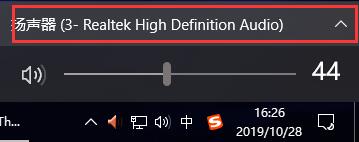
2、点击上方滤镜菜单,打开滤镜库窗口。

3、选择艺术效果栏目下的霓虹灯光效果,如下图所示调整参数后,点击确定保存。

4、最后将该图层的混合模式设置为滤色即可。

|